m1 mac安装PS闪退怎么办?m1版的mac哪个的ps不会闪退?
很多刚买20款mac笔记本(M1芯片处理器版)的网友反应在网上下载的大部分PS mac版的安装包,安装好后都出现报错和闪退,导致根本就无法使用PS,这其中大部分原因还是M1处理器采用基于AMR架构运行罗塞塔的转译出现不兼容的情况从而无法运行!那难道目前M1就无法运行PS了吗?!答案肯定不是,为了解决这个问题,小编找到了一个通过对以往的photoshop安装包程序进行二次转译,通过Rosetta2转译后的PS现在已经可以完美的在M1款的mac上运行了,运行的速度和性能基本和笔者旧款MacBook pro 16寸差不多,手里有M1处理器的20款macbook(air,pro 包括mini )电脑需要使用PS的童鞋可以安装使用了!当然,如果你是老款intel处理器的mac也同样可以正常安装使用!
废话不多说,效果先上图:
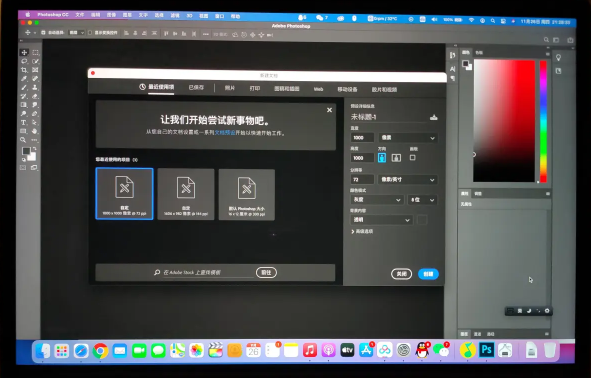
经过笔者手中的M1版MacBook pro安装测试,这个版本是基于Photoshop CC 2019版本的转译版本,所有功能均完美正常使用!
安装方法教程:

安装方法:
1、打开安装盘dmg 文件
2、点击右上角菜单栏网络图标点击关闭WIFI断开网络连接(台式机或mini可拔掉网线)
3、打开dmg文件后找到『install』程序点击打开
4、点击下一步安装
5、等待安装完成!

Photoshop cc for Mac M1-install(M1适配版).dmg
下载地址:
链接: https://pan.baidu.com/s/1WbOYKZMYuttkgE7SzPOfnQ
提取码: ep9i
此版本PS已解决在M1电脑上出现“液化”和WEB等黑屏问题 

此版本PS已解决在M1电脑上出现“液化”和WEB等黑屏问题 
(注意:安装这个版本要卸载你电脑中的旧版PS,不要直接扔垃圾桶,要用PS卸载程序进行卸载!以免造成文件缓存冲突)
安装报错解决方案
1.安装提示“无法打开,因为apple无法检查其是否包含恶意软件”
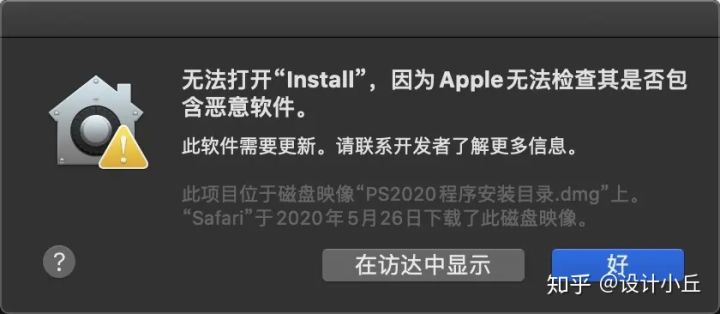
解决方法:
终端位置:应用程序---使用工具中
打开终端,输入以下命名(复制黏贴进去就行):
sudo spctl –master-disable
输完后回车,提示输入电脑密码,输入密码后回车。(注意:这里输入密码是看不见的,输一次回车就行)
然后安装软件,如果还是提示,再在终端输入一次代码即可解决。
2.Mac系统打开软件提示【鉴定错误】【认证错误】是怎么回事?
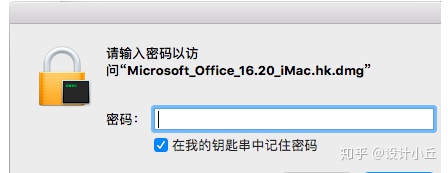
此处输入的是软件的解压密码,而不是系统密码。
3. 安装提示1错误,重复安装所致,须清理干净再安装。
4.安装提示501错误,只需要下载认证工具认证即可。
5.The installation cannot continue as the installer file may be damaged.
解决方法如下:
1、双击打开dmg安装包
2、在 install.app 上右键,选择 显示包内容
3、依次进入 Contents 下的 MacOS 目录
4、双击 MacOS 目录中的 install 即可开始正常的安装流程了
整理不易,觉得有帮助的小伙伴请点个赞~